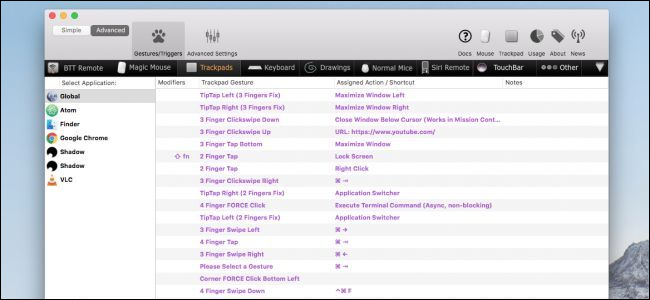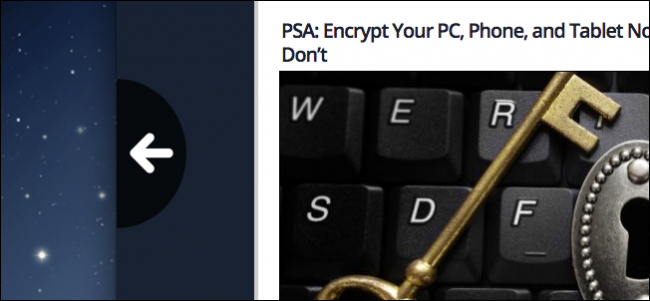Ваш iPhone оснащений прихованими жестами на дотикі ярлики, якими ви могли б скористатися, якби ти про них знав. Можливо, ви вже знайшли деякі з них, але Apple завжди додає більше нових жестів. Ось 10 наших улюблених.
Торкніться рядка меню, щоб прокрутити до початку
ПОВ'ЯЗАНІ: 8 навігаційних прийомів, які повинен знати кожен користувач iPad
Практично в будь-якій програмі ви можете торкнутися рядка менюу верхній частині екрана - це панель із часом на ній - щоб прокрутити до початку поточного документа або списку. Наприклад, якщо ви прокрутили веб-сторінку в Safari і хочете швидко повернутися до початку, просто торкніться рядка меню у верхній частині екрана. Він негайно повернеться на початок сторінки.


Відкрийте знову закриті вкладки, довго натискаючи кнопку нової вкладки Safari
Браузер Safari, включений у ваш iPhone, дозволяєвам відкрити раніше закриті вкладки. Щоб знайти цю функцію, натисніть кнопку внизу праворуч від програми Safari, щоб переглянути відкриті вкладки. Натисніть і утримуйте кнопку нової вкладки, і ви побачите список закритих вкладок, які можна знову відкрити.


Перемістіть курсор тексту за допомогою 3D Touch
ПОВ'ЯЗАНІ: Що таке 3D Touch і чому це змінить спосіб використання мобільних пристроїв
Якщо у вас iPhone з чутливим до тискуФункція 3D Touch, ви можете легко переміщати курсор введення тексту, вводячи щось. Відкривши клавіатуру, натискайте клавішу пробілу. Клавіші на клавіатурі порожніють, і з'явиться курсор. Перемістіть палець вліво або вправо, і курсор переміститься. Підніміть палець, щоб встановити положення курсору.
Примітка: станом на iOS 12 це має бути ввімкнено на всіх телефонах, включаючи ті, що не мають 3D-дотику - ви просто довго натискаєте пробіл, щоб активувати його, і тоді він працює точно так само.
Це працює з типовою клавіатурою iPhone яка також деякі сторонні клавіатури - це залежить від того, чи додав розробник клавіатури підтримку цієї функції. Наприклад, цей трюк також працює на клавіатурі Gboard від Google.


Двічі торкніться домашньої кнопки для "Досяжності"
ПОВ'ЯЗАНІ: Ярлик iPhone, який допомагає вам досягти будь-чого з однієї руки
На великих телефонах iPhone, включаючи iPhone та iPhoneПлюс, але не iPhone SE або старіші, менші айфони - ви можете двічі натиснути (але не натискати) кнопку «Головна», щоб увійти в режим «Доступність». Весь вміст на екрані iPhone буде опущений на дисплей, що значно полегшить натискання кнопок у верхній частині екрана, коли ви користуєтесь iPhone однією рукою. Двічі торкніться кнопки Домашня сторінка ще раз, щоб вийти з режиму Досяжності.
Це відрізняється від подвійного натискання кнопки головного екрана iPhone, що викликає перемикання додатків.


Змініть швидкість очищення музики та подкастів
Під час відтворення музики або подкасту вам може знадобитися
Це працює у програмі Music and Podcastпрограми, і вона працює з будь-якою програмою відтворення аудіо, яка з’являється в Центрі керування. Це може працювати і в інших програмах із контролем відтворення - це залежить від того, чи додав розробник програми цю функцію.


Використовуйте 3D Touch для швидкого переключення між програмами
Якщо у вас iPhone з чутливим до тиску 3DТоркніться, є спосіб змінити програми та викликати перемикач додатків, не двічі натискаючи кнопку головного. Сильно натисніть лівий край екрана iPhone, переведіть пальцем у праву сторону екрана, щоб провести поточну програму (або головний екран) і перейти до програми, якою ви раніше користувались. Ви можете повторити цей процес, щоб повернутися до декількох програм.
Ви також можете сильно натиснути на ліву сторонуекрана та перемістіть палець у центр екрана замість правого краю. Підніміть палець, і ви побачите перемикач програм, що дозволяє прокручувати програми, якими ви користувались, і торкатися будь-якої програми, щоб перейти до неї.


Проведіть пальцем вниз на головному екрані, щоб здійснити пошук
ПОВ'ЯЗАНІ: Як використовувати пошук прожектора на вашому iPhone або iPad
Якщо ви шукаєте програму чи щось інше,вам не потрібно прокручувати вліво, щоб отримати доступ до пошуку Spotlight. На будь-якому з ваших домашніх екранів просто натисніть пальцем десь на екрані та проведіть пальцем вниз. З'явиться інтерфейс пошуку Spotlight, і ви можете почати вводити текст для швидкого пошуку програми чи чогось іншого.


Тривале натискання для введення спеціальних символів та символів
Якщо вам коли-небудь потрібно буде ввести літеру з наголосомабо вставити менш поширений символ, ви можете швидко зробити це за допомогою клавіатури за замовчуванням. Просто натисніть і утримуйте відповідну літеру, цифру або символ, щоб переглянути більше символів, які ви можете ввести.
Наприклад, якщо ви хочете ввести e за допомогоюз акцентом, довго натискайте клавішу “e” на клавіатурі, переведіть палець до символу, який потрібно ввести, і підніміть палець. Якщо ви хочете ввести символ іноземної валюти, довго натисніть клавішу “$”, проведіть пальцем до символу, який потрібно ввести, і підніміть палець.


Проведіть пальцем, щоб переглянути Назад і Вперед
Не потрібно натискати назад і впередкнопки на панелі інструментів для переходу вперед або назад під час перегляду веб-сторінок у Safari. Натомість торкніться лівого краю екрана та проведіть пальцем праворуч, щоб повернутися назад, або торкніться правого краю екрана та проведіть пальцем ліворуч, щоб перейти вперед.


Струси, щоб скасувати
ПОВ'ЯЗАНІ: Як відключити функцію Shake to Undo в iOS 9
Якщо ви хочете скасувати нещодавнє введення тексту, можетефізично потрясіть телефон, і вам буде запропоновано скасувати те, що ви нещодавно ввели в багатьох програмах. Це працює у власних додатках Apple, формує Повідомлення та Пошта до Нотаток, Календаря та Safari. Можливо, його надихнув Etch a Sketch, який дозволяє очистити екран, струшуючи його. Ви можете вимкнути цю функцію, якщо випадково трясете телефон.
Інші розробники чітко припускають, що ви розчарованіякщо ви фізично трясете телефон. Ось чому, якщо ви потрусите телефон у програмі Карти Google, вам буде запропоновано надіслати відгук про роботу з картами. Інші програми можуть мати подібні функції, які активуються, коли ви струшуєте телефон.


Якщо у вас є iPad, є також кілька спеціальних ярликів для багатозадачності та навігації.